Установка сервера АУП
advertisement
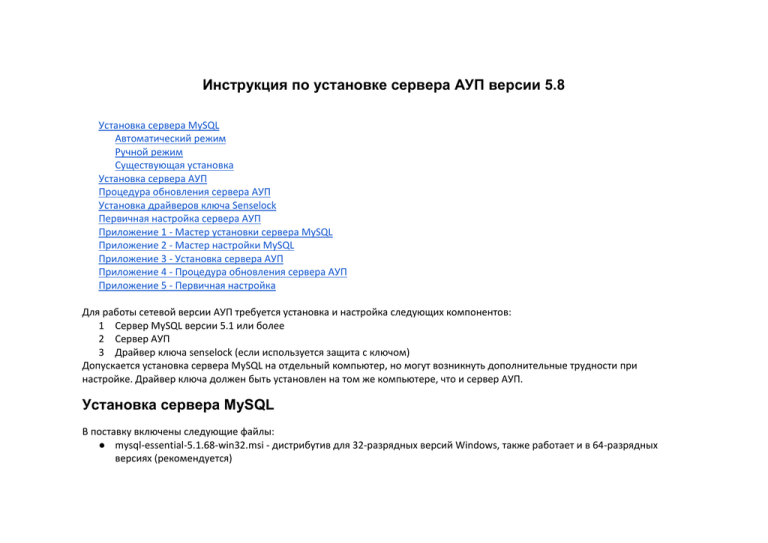
Инструкция по установке сервера АУП версии 5.8 Установка сервера MySQL Автоматический режим Ручной режим Существующая установка Установка сервера АУП Процедура обновления сервера АУП Установка драйверов ключа Senselock Первичная настройка сервера АУП Приложение 1 - Мастер установки сервера MySQL Приложение 2 - Мастер настройки MySQL Приложение 3 - Установка сервера АУП Приложение 4 - Процедура обновления сервера АУП Приложение 5 - Первичная настройка Для работы сетевой версии АУП требуется установка и настройка следующих компонентов: 1 Сервер MySQL версии 5.1 или более 2 Сервер АУП 3 Драйвер ключа senselock (если используется защита с ключом) Допускается установка сервера MySQL на отдельный компьютер, но могут возникнуть дополнительные трудности при настройке. Драйвер ключа должен быть установлен на том же компьютере, что и сервер АУП. Установка сервера MySQL В поставку включены следующие файлы: ● mysql-essential-5.1.68-win32.msi - дистрибутив для 32-разрядных версий Windows, также работает и в 64-разрядных версиях (рекомендуется) ● mysql-essential-5.1.68-winx64.msi - дистрибутив для 64-разрядных версий Windows ● autoinstall_32bit.cmd - скрипт для автоматической установки 32-разрядной версии ● autoinstall_64bit.cmd - скрипт для автоматической установки 64-разрядной версии ● autoconfig_7.cmd - скрипт для автоматической конфигурации для Windows Vista, 7, 8 ● autoconfig_XP.cmd - скрипт для автоматической конфигурации для Windows XP ● my-template.ini - шаблон настроек для автоматической конфигурации Можно производить установку и настройку в автоматическом и ручном режиме. Для всех операций требуются права администратора. Автоматический режим Сервер будет установлен в папку "C:\Program Files\MySQL\MySQL Server 5.1", данные в папку "C:\ProgramData\MySQL\MySQL Server 5.1" (Windows 7) или "C:\Documents and Settings\All Users\Application Data\MySQL\MySQL Server 5.1" (Windows XP) и настроен на порт 3306, с главным паролем "12345". Будет создан сервис с именем “Adept_MySQL”, воторый будет автоматически запускаться при старте системы. Так же будут добавлены специфичные для АУП настройки. Если эти параметры вас не устраивают, воспользуйтесь ручной установкой. ● Запустите скрипт autoinstall_32bit.cmd или autoinstall_64bit.cmd в соответствии с разрядностью вашей ОС. ● Дождитесь завершения установки, в случае появления диалогов, нажимайте кнопку “Next >” ● Убедиться в правильности установки можно по наличию вышеперечисленных папок ● Запустите скрипт autoconfig_7.cmd или autoconfig_XP.cmd в соответствии с версией вашей ОС ● Дождитесь завершения процесса настройки Если в процессе инсталляции или конфигурации возникают сообщения об ошибках или зависания, попробуйте установить сервер заново. Для этого удалите его в окне “Панель управления - Программы и компоненты”, вручную удалите папку, в которую он был установлен и папку с данными (см. выше), а затем установите по инструкции. В решении проблем могут помочь файлы “C:\mysql-instance-log.txt” (журнал настройки) и “<имя_компьютера>.err” в папке с данными сервера (журнал запуска). Ручной режим Выбирайте этот способ установки если вас не устраивают расположение программы и настройки в автоматическом режиме. Понадобится немного больше усилий. ● Запустите дистрибутив mysql-essential-5.1.68-win32.msi или mysql-essential-5.1.68-winx64.msi в соответствии с разрядностью вашей ОС ● Ответьте на вопросы мастера установки (см. приложение 1) ● Утилита настройки сервера запустится автоматически если вы включите опцию “Configure the MySQL Server now” на последнем экране мастера. Вы также можете запустить её вручную “<папка_с_установленным_сервером\bin\MySQLInstanceConfig.exe>” ● Ответьте на вопросы мастера настройки (см. приложение 2) (введите пароль “12345” при ответе на вопрос “Modify security settings - New root password”) ● Добавьте следующие строки в конец файла конфигурации сервера MySQL (по адресу “<папка_с_установленным_сервером>\my.ini”, редактируется с помощью блокнота): [mysqld] max_allowed_packet=100M ● Перезапустите сервис MySQL (“Панель управления - Администрирование - Службы”, найти сервис в списке, контекстное меню - “Перезапустить”) Существующая установка Если вы хотите воспользоваться уже установленным сервером MySQL вам необходимо проделать следующее: ● версия сервера должна быть не менее 5.1 ● узнать параметры подключения к серверу (ip-адрес, порт, пароль пользователя root) ● установить параметр сервера max_allowed_packet в значение не менее 100M ● разрешить сетевой доступ к серверу, добавить исключение в брандмауэре Windows ● разрешить доступ от имени root с машины с установленным сервером АУП, либо самостоятельно создать пользователя “commonBase” и установить его права (см. инструкцию по настройке сервера АУП) Установка сервера АУП ● ● ● ● ● Запустите предоставленный дистрибутив и ответьте на вопросы мастера установки (см. приложение 3) Поместите файл защиты (adept.key) в папку сервера Запустите установленный сервер - он должен работать в режиме обновления Успешно пройдите процедуру обновления (см. соответствующий раздел) Запустите установленный сервер - теперь он должен работать в режиме приложения Процедура обновления сервера АУП Данный режим запуска сервера предназначен для проверки и настройки параметров сервера MySQL и загрузки туда обновленных сборников. Он должен автоматически запускаться после первичной установки и после каждого обновления сервера. Признаком необходимости обновления является наличие файла “need-update” в папке программы. Также можно вручную запустить процедуру обновления с помощью командного сценария “update.bat” входящего в поставку сервера. Чтобы принудительно отключить процедуру обновления, необходимо удалить файл “need-update” из папки сервера. Пример работы данной процедуры представлен в приложении 4. Сервер АУП, запущенный в режиме обновления выполняет следующие действия: ● Пробует подключение к серверу MySQL от имени пользователя “commonBase” ● Сохраняет настройки подключения в случае успеха ● Проверяет привилегии пользователя “commonBase” необходимые для работы сетевой версии АУП ● Проверяет параметр max_allowed_packet сервера MySQL ● Проверяет наличие на сервер сборников АУП и в случае их отсутствия или устаревания производит загрузку новых сборников (из папки adeptnorm) В случае возникновения проблем, сервер в режиме обновления может произвести следующие действия: ● Подключиться к серверу MySQL от имени пользователя root (пароль запрашивается) ● Создать пользователя “commonBase” и задать ему необходимые привилегии ● Установить параметр max_allowed_packet в файле конфигурации сервера MySQL (могут понадобиться права администратора) Чтобы загрузить на сервер новый сборник, необходимо произвести следующие действия: ● Поместить файл со сборником (dump_adeptnorm.sql) и версией (version_adeptnorm.txt) в папку “adeptnorm” в папке сервера ● Запустить процедуру обновления (update.bat) Установка драйверов ключа Senselock Установка драйвера потребуется, если вы используете USB-ключ для запуска АУП. ● В папке с установленным сервером АУП находится папка senselock, а в ней дистрибутив драйвера (InstWiz3.exe) ● Запустите установку от имени администратора ● Ответьте на вопросы мастера Первичная настройка сервера АУП Если вы установили сервер АУП впервые, вам понадобится создать пользователей и отделы, а так же загрузить справочники в базу данных (см. приложение 5). Обратите внимание, что пользователи из разных отделов не будут иметь доступ к данным друг друга. Также не забудьте нажать кнопку “Сохранить” в диалоге редактирования пользователей. Справочники для загрузки располагаются в папке “indexesExport” в папке сервера. Кнопка “Обновить все справочники” производит последовательную загрузку индексов, коэффициентов и типовых начислений. Приложение 1 - Мастер установки сервера MySQL Приложение 2 - Мастер настройки MySQL Приложение 3 - Установка сервера АУП Приложение 4 - Процедура обновления сервера АУП При первичной установке может появиться следующее сообщение(надо нажать OK для продолжения обновления): Во время обновления на экране будет отображаться следующее окно: Приложение 5 - Первичная настройка